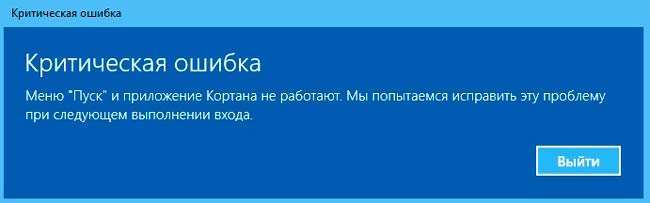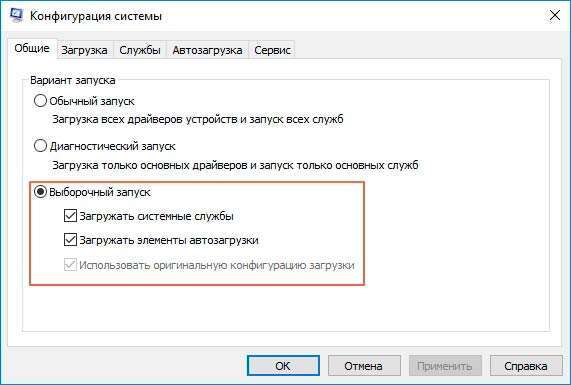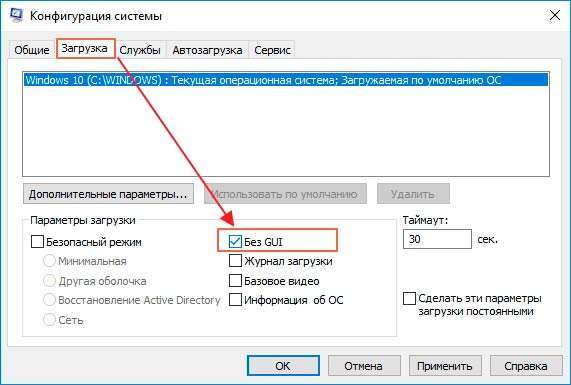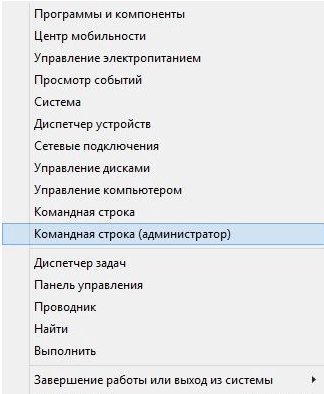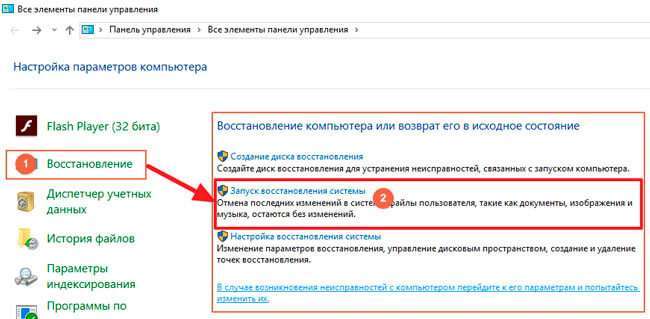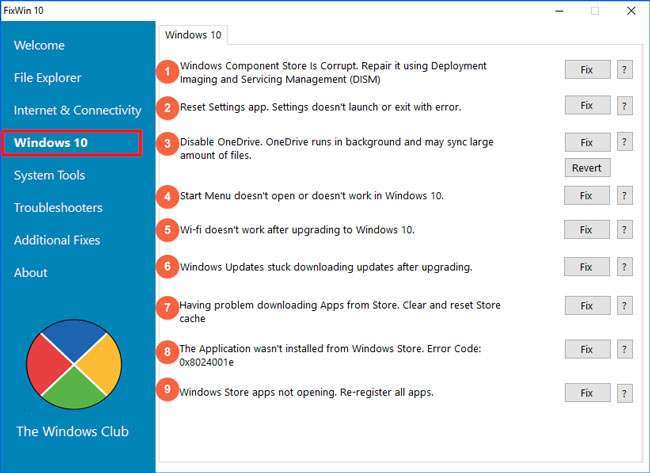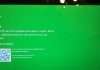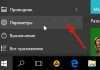Доброго дня. Буквально пару днів тому з-за перепадів напруги мій комп’ютер кілька разів самостійно перезавантажився. Після цього з’явилася вельми неприємна проблема: критична помилка меню пуск не працює на Windows 10. Довелося перепробувати чимало способів, про які зараз розповім.
ЗМІСТ СТАТТІ:
- З чого все почалося?
- Мої подальші дії
- Перезавантаження
- Безпечний режим
- Настройка конфігурації
- Видалення додатків
- Відновлення
- Програма FixWin
- Відкат “десятки”
- Пошук вірусів
З чого все почалося?
Після чергового перезавантаження я хотів зайти в стартове меню для перегляду погоди через додаток Віндовс, але побачив наступне повідомлення:
Першим ділом я натиснув на кнопку “Вийти”. Стався вихід із системи, що відобразилося вікно входу до облікового запису. Я ввів пароль, дочекався появи робочого столу і знову спробував відкрити стартове меню. Але помилка не зникла!
Мої подальші дії
Довелося відправитися за допомогою Google. Практично всі джерела рекомендували виконати схожі дії. Зараз розповім про всіх варіантах, які я випробував. Почну з найпростіших.
Перезавантаження
На офіційному форумі Microsoft радять просто перезавантажити ПК. Згідно відгуками, цей спосіб допомагає в багатьох випадках. Але, на жаль, для мене він не став виходом із ситуації.
Безпечний режим
Також, фахівці Microsoft радять завантажити комп’ютер в Safe Mode, а потім знову – у звичайному режимі. Не хочу повторюватися – всі методи безпечного режиму завантаження Ви знайдете за посиланням.
Спробуйте, може Вам допоможе. Але у мене критична помилка Windows 10 меню пуск Кортана не зникла.
Рекомендую в режимі безпеки запустити сканування на віруси за допомогою утиліти DrWeb CureIt, яку попередньо скачайте з офіційного сайту. Зайвим це не буде!
Настройка конфігурації
Йдемо далі.
- Натискаємо комбінацію клавіш Win + R і в полі введення прописуємо:
msconfig
- Натискаємо Enter для запуску конфігуратора системи. Вкладка “Загальні” містить пункт “Вибірковий…”. Під ним відмічаємо галочками всі доступні опції:
- Після натискання на “ОК” Вам буде запропоновано перезавантажити ПК. Погоджуйтеся!
Якщо й ця інструкція ні до чого не привела, тоді запустіть вікно “msconfig” і перейдіть до другої вкладка “Завантаження”. Там активуйте параметр “Без GUI”:
Знову перезавантажуємо ПК. Ну що, допомогло? Сподіваюся, що ТАК!
А я знову побачив повідомлення про помилку меню Пуск…
Видалення додатків
Деякі ресурси радили деінсталювати програми, які були встановлені за останній час. Найприкріше, що я нічого нового не ставив, драйвера не оновлював, не скачував системні апдейти. Але Вам варто спробувати цей порада, перш ніж перейти до наступних дій.
Відновлення
Переходимо до більш радикальних заходів. Якщо в параметрах у Вас включена опція автоматичного створення точок відновлення, то є шанс вирішити проблему.
- Натискаємо комбінацію Win + X для відкриття контекстного меню:
- Вибираємо пункт “Панель управління”. Відкриється вікно, де слід перейти в режим перегляду “Дрібні значки” (правий верхній кут), потім клацнути по пункту “Відновлення”:
- Відкриється перелік варіантів, де потрібно вибрати “Запустити…” (як показано на попередньому скріншоті).
- Відобразитися “майстер”, на першому кроці якого слід вказати “іншу точку…”, а потім зі списку вибрати ту, яка відповідає даті, коли меню Пуск працювало без помилок.
- Для виконання всіх потрібних дій система перезавантажитися і почне процедуру відкоту до попереднього стану.
Якщо по закінченню процесу у Вас все запрацює, значить не даремно я писав цю статтю!
До речі, мені цей варіант якраз і допоміг. Але деякі користувачі стверджують, що проблема залишилася. Тому, тримайте ще пару рад.
Програма FixWin
Дуже крута утиліта для усунення різних помилок Віндовс 10. Раджу перейти на сторінку опису всіх можливостей і там же завантажити програму. Конкретно рішення даної проблеми перебувати на вкладці “Windows 10” – пункт №4. Просто натисніть на кнопку “Fix” навпроти рядка з описом несправності:
Відкат “десятки”
Перейдіть по посиланню і спробуйте виконати зазначені в інструкції кроки. Якщо не спрацює, то доведеться виконувати чисту установку Віндовс (з нуля).
Пошук вірусів
Вище я вже рекомендував скористатися утилітою CureIt. Але можна просканувати комп’ютер та іншими антивірусними програмами або антишпионским софтом.
Впевнений, що Вам вдалося покінчити з неприємною ситуацією, яка називається “критична помилка меню Пуск не працює”.
З повагою, Віктор